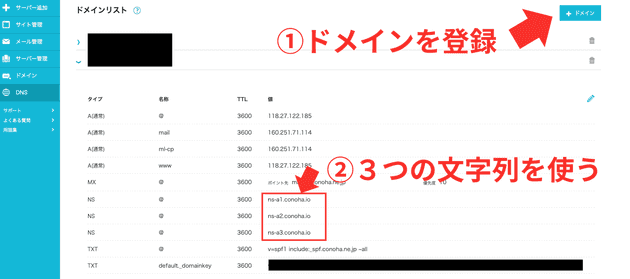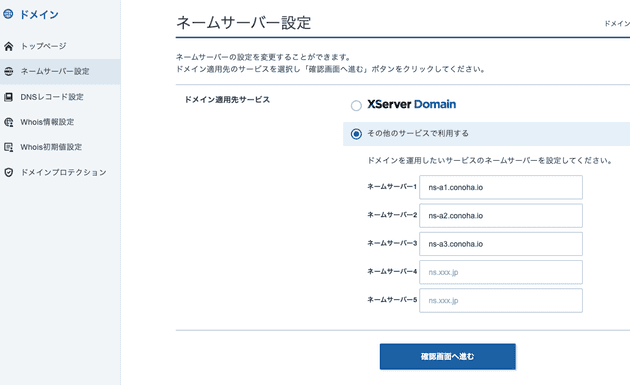ConoHaWINGにエックスドメインで取得したドメインを使う方法
いつもご利用ありがとうございます。
この記事には広告が掲載されており、その広告費によって運営しています。
ConoHaWINGにエックスドメインで取得したドメインを使う方法についてまとめました
今回やること
サーバーはレンタルサーバーの ConoHa WING を使い、ドメインはエックスドメインを使って取得したものを使い、それらを紐づけます。
ざっと流れ
- ConoHa WING にログインしコントロールパネルにいく
- 左のメニューの DNS を選択
- 追加ボタンで次の画面に
- ドメインを入力
- 追加したドメインが一覧に表示されるのでそれを選択
- ネームサーバー(NS)が3つ表示されれば OK
- エックスドメインの管理画面に入る
- ドメイン一覧の中から使うドメインを選択する
- 「ネームサーバーの設定」を選択
- 6 で表示した3つのネームサーバーの文字列を登録する
- すぐには反映されないことがあるのでちょっと待って確認する
以下は詳細です。
ConoHaWING にエックスドメインで取得したドメインを使う方法
1. ConoHa WING の管理画面の DNS に追加
ConoHa WING のコントロールパネルにログインして、左のメニューの DNS を選択します。
画像の右上の追加ボタンを押し、ドメインを入力します。
追加したドメインが一覧に追加されるので、それをクリックすると画像の ② のようなネームサーバー(NS)の文字列3つが表示され、それを次の工程で使います。
2. エックスドメインの管理画面でネームサーバーを登録
エックスドメインの管理画面に入ります。
すると契約しているドメインの一覧が表示されているので、その中から今回使うドメインを選択します。
「ネームサーバーの設定」を押します。
画像のように3つのネームサーバーを入力します。
この3つのネームサーバーは ConoHa WING の最後の工程の文字列3つです。
確認画面へ進むから、登録を完了させます。以上で作業は終了です。
反映されるまで時間がかかるかも?
自分の場合気づいたら(1時間くらい)反映されていたので、どれくら��い時間がかったのか分からないですが、数分〜数十分は別の作業をして待つのが良いと思います。
ConoHa WING のサイト管理、左上に今のドメインが表示されている下に「切り替え」のボタンがあり、そこで切り替えてサーバーの設定を行なってください。
以上です。
とても簡単でした。
どちらのサービスも管理画面がごちゃごちゃしていないので、やることを分かっていれば導線も分かりやすかったです。